C’è un momento della giornata — e succede sempre quando sei concentrato — in cui una piccola finestra si materializza davanti ai tuoi occhi: un pop-up che compare sopra tutto, interrompendo il lavoro, la navigazione o la tua quiete mentale. Non fa rumore, non chiede permesso: semplicemente si apre. E tu resti lì, per un secondo sospeso, chiedendoti perché succeda ancora, cosa significhi davvero quel messaggio e se cliccare su “Consenti” sia una decisione saggia o un errore da rimpiangere.
Questa scena è universale.
Accade mentre compili un modulo online, quando consulti una pagina su Chrome, mentre navighi da smartphone o addirittura quando Windows decide che è il momento di proporti una notifica. E ogni volta hai la sensazione di non essere davvero tu al comando: finestre che si aprono, blocchi attivi, avvisi di “popup bloccati”, siti che chiedono di “abilitare popup”, browser che ti proteggono o ti confondono. Un piccolo caos digitale che nessuno ti ha mai spiegato davvero.
Eppure, dietro ogni singolo pop up c’è una logica precisa:
un sito che vuole mostrarti un contenuto fuori dal flusso normale;
un browser che cerca di proteggerti da finestre indesiderate;
un sistema che ti comunica qualcosa.
Ma quando non sai cosa sono davvero i pop-up, tutto appare minaccioso.
Hai visto sicuramente diciture come “blocco popup Chrome”, “popup bloccato”, “attivare pop up”, oppure richieste improvvise di “sblocco pop up”. E ogni volta ti sei chiesto se stai facendo la cosa giusta.
In questa guida ti porto dentro la verità semplice e senza filtri: cosa sono i pop-up, perché compaiono, quando sono utili, quando sono pericolosi, come bloccarli o abilitarli su Chrome, Windows e nel browser in generale, quali impostazioni usare e quali evitare. Non parlo di teoria lontana: parlo di ciò che accade ogni giorno a chi lavora, studia, naviga, si informa o fa acquisti online.
Capirai finalmente perché alcune finestre popup sono legittime, perché altre vengono bloccate automaticamente, come leggere il significato di un popup bloccato, come togliere i popup quando diventano invadenti e come riattivarli solo dove servono davvero.
Alla fine, saprai gestire ogni finestra che compare sullo schermo senza più timore o confusione.
Tornerai tu al comando — anche quando si tratta di un semplice, intramontabile pop-up.
Cosa sono davvero i pop-up: significato, funzione e perché non smettono mai di comparire

I pop up non sono solo finestre fastidiose che compaiono quando meno te lo aspetti: sono il modo in cui siti, browser e sistemi operativi interrompono il tuo flusso per chiederti attenzione immediata. A volte ti aiutano davvero, altre volte ti disturbano, altre ancora ti confondono al punto da farti cliccare a caso su “Consenti” o “Blocca” pur di toglierteli di mezzo. Ed è esattamente in questo spazio di confusione che nasce il bisogno di capire, una volta per tutte, cosa sono i pop-up, cosa significa “popup bloccati” e come riprendere il controllo.
Quando leggi frasi come “blocco popup Chrome”, “popup bloccato”, “bloccare pop up” o “come si sbloccano i popup”, dietro non c’è solo una domanda tecnica: c’è una persona che sta cercando di lavorare, studiare o fare home banking e viene fermata da una finestra che non sa interpretare. Non ti interessa il gergo da sviluppatore, ti interessa sapere se quel messaggio è sicuro, se puoi fidarti e come impostare il browser in modo che si comporti come vuoi tu, non come ha deciso lui.
In questa sezione partiamo dalle basi: daremo un significato chiaro alla parola pop-up, capiremo perché esistono, perché in certi casi sono indispensabili e perché in altri è meglio che vengano bloccati. Vedremo la differenza tra finestre pop up legittime e finestre davvero fastidiose, e inizieremo a collegare questo concetto a ciò che succede ogni giorno su Chrome, su altri browser e su Windows.
L’obiettivo è semplice: trasformare l’idea di “popup” da minaccia confusa a elemento comprensibile del tuo ecosistema digitale. Alla fine di questa sezione non ti limiterai più a subire un messaggio come “popup bloccato”, ma saprai leggere quella frase come un vero segnale: qualcosa che puoi gestire, modificare e, se necessario, disattivare o riattivare consapevolmente. Anche termini come “anti popup”, “notifiche popup”, “blocco dei popup” o “disabilitare popup” smetteranno di sembrarti etichette oscure e diventeranno semplicemente impostazioni che conosci, riconosci e sai regolare in base a quello che ti serve davvero nella tua esperienza quotidiana online.
La definizione umana e chiara: cosa sono i pop up (senza tecnicismi inutili)
I pop-up esistono da decenni, ma ancora oggi moltissime persone digitano su Google frasi come “pop up significato”, “cosa sono i pop up” o “cos’è un popup” perché nessuno gliel’ha mai spiegato in modo davvero chiaro. Lasciando da parte il linguaggio tecnico, possiamo dirlo così: un pop up è una finestra che si apre automaticamente sopra la pagina o l’app che stai usando per mostrarti qualcosa che il sistema considera importante. Non è per forza pubblicità, non è per forza pericoloso: è semplicemente un contenuto fuori dal flusso normale.
Questa finestra può contenere di tutto: un avviso di sicurezza, una richiesta di login, un messaggio per confermare un’azione, un modulo, un banner promozionale, un alert di sistema. Il punto chiave è che non compare perché lo hai chiesto tu, ma perché un sito, un browser o Windows decide che è il momento giusto per farla apparire. Per questo tante persone vivono i pop-up come un’invasione dello schermo e non come uno strumento.
Se guardiamo alla tua esperienza quotidiana, ogni volta che vedi finestre popup o una finestra pop up che si sovrappone alla pagina, stai vedendo questa logica in azione: il sistema dice “fermati un secondo, guarda qui”.
Capire questo cambia il tuo rapporto con loro: non sono più un mostro digitale casuale, ma un meccanismo preciso del browser e del sistema. È per questo che esistono anche strumenti come blocco popup, estensioni anti popup e impostazioni per disattivare popup o abilitare popup a seconda di ciò che ti serve. Non si tratta di magia, ma di scelte di design: qualcuno ha deciso che, in certi momenti, serve una finestra che si apra “in faccia” all’utente per attirare l’attenzione.
Quando inizi a vedere i pop-up in questo modo, anche frasi come “popup bloccati cosa significa” o “cosa sono le finestre pop up” smettono di sembrarti misteriose: descrivono solo il fatto che il browser sta filtrando queste finestre automatiche, decidendo quali mostrarti e quali bloccare in base alle impostazioni che hai scelto o ai livelli di sicurezza predefiniti.
Perché i popup continuano ad apparire: le vere ragioni (che nessuno spiega mai)
Dopo aver capito cosa sono, resta la domanda che tutti si fanno: “Perché i pop-up continuano a comparire anche quando li ho bloccati?”. Qui entra in gioco una distinzione che quasi nessuno spiega: non esiste un solo tipo di pop up. Ci sono i pop-up generati dai siti, quelli gestiti dal browser e quelli che arrivano direttamente dal sistema operativo, per esempio Windows. E ognuno di questi segue regole diverse.
I siti web usano le finestre pop up per azioni che richiedono un passaggio separato: completare un pagamento, firmare un documento digitale, effettuare il login in un pannello esterno, scaricare un file, visualizzare un contenuto riservato. Senza quella finestra, tutta la procedura si blocca. È per questo che spesso compaiono messaggi del tipo “sbloccare popup chrome per questo sito”, “come attivare i popup” o inviti ad abilitare pop up: il servizio funziona solo se il browser permette a quella finestra di aprirsi.
Il browser, invece, ha il compito opposto: proteggerti dai pop-up indesiderati. Funzionalità come blocco popup Chrome, blocco popup Google o blocco popup su Chrome servono proprio a filtrare finestre considerate sospette, troppo invasive o chiaramente pubblicitarie. Quando leggi “popup bloccati”, significa che Chrome ha deciso di non mostrare quelle finestre perché potrebbero disturbare la tua esperienza o rappresentare un rischio.
Poi c’è il livello di sistema: Windows popup, messaggi pop up del sistema operativo, notifiche che compaiono vicino alla barra delle applicazioni. Non dipendono dal sito, ma dal computer stesso: aggiornamenti, avvisi di sicurezza, richieste di autorizzazione. Per questo a volte hai la sensazione che i popup arrivino da tutte le parti, anche quando hai già attivato un anti popup nel browser.
Il risultato è un’esperienza confusa, piena di ricerche come “come bloccare i popup su Chrome”, “come togliere pop up”, “disabilitare popup chrome”, “eliminare pop up chrome”. In realtà, tutto nasce da un semplice fatto: stai gestendo contemporaneamente tre mondi diversi. Una volta che impari a riconoscere da dove arriva ogni finestra — sito, browser o sistema operativo — diventa molto più semplice decidere se bloccare popup, sbloccare pop up o configurare un blocco dei popup su misura per il tuo modo di navigare.
Perché Chrome blocca i pop-up: logiche reali, sicurezza e quando conviene sbloccarli
Ogni volta che appare un messaggio come “popup bloccato”, “blocco popup Chrome attivo” o “Chrome ha impedito l’apertura di una finestra pop up”, c’è un motivo preciso. Il browser non sta agendo a caso: sta applicando una serie di regole intelligenti pensate per proteggerti da finestre invasive, pubblicità aggressive o tentativi di tracciamento. Eppure, nonostante questa protezione, capita che proprio il pop-up che ti serve — ad esempio quello dell’home banking, della scuola online o di una piattaforma di lavoro — venga bloccato anche se è sicuro. Da qui nasce il caos delle ricerche come “come attivare pop up su Chrome”, “sbloccare pop up”, “abilitare pop up Chrome”, “come disabilitare il blocco popup” o “come si sbloccano i popup”.
In questa sezione entriamo proprio nel cuore del problema: capire come ragiona Chrome, perché decide di bloccare alcune finestre e lasciarne passare altre, e come puoi configurare tutto in modo che il browser rispetti il tuo flusso invece di ostacolarlo. Parleremo anche di come riconoscere un pop up sicuro da uno rischioso, quando conviene attivarli e quando è meglio lasciarli disattivati.
Alla fine, non penserai più a Chrome come a un ostacolo, ma come a un sistema che puoi istruire e modulare, affinché ti mostri solo ciò che ti serve davvero.
Come funziona il blocco popup di Chrome e perché ferma alcune finestre ma non altre
Il blocco dei pop-up in Chrome non è un interruttore semplice ON/OFF. È un insieme di regole intelligenti, progettate per distinguere tra finestre utili e finestre potenzialmente fastidiose o dannose. Quando leggi “popup bloccati”, significa che Chrome ha identificato un comportamento sospetto: un sito che cerca di aprire finestre multiple, un’azione non richiesta dall’utente o un tentativo di mostrare pubblicità aggressiva.
Quello che molti non sanno è che Chrome non blocca i pop up legati ad azioni dell’utente. Se clicchi su un pulsante e quel clic dovrebbe aprire una finestra, in genere il browser lo consente. Se invece la finestra si apre senza che tu abbia interagito, Chrome tende a bloccarla.
Quando conviene abilitare i pop-up in Chrome (e come farlo senza rischi)
Il punto non è “abilitare tutti i pop-up” o “bloccarli tutti”. Il punto è capire quando ti servono veramente e come attivarli senza rendere la navigazione meno sicura. In molte situazioni i pop up sono indispensabili: login esterni, download da servizi ufficiali, moduli ministeriali, aree riservate, pannelli che richiedono finestre separate.
Le persone spesso cercano “come attivare pop-up Chrome”, “come sbloccare popup”, “attivare pop-up chrome per un sito”, “disabilitare il blocco popup chrome” perché non sanno che esiste un’opzione ideale: attivare i pop up solo per i siti fidati. Chrome permette di farlo con precisione chirurgica.
Ecco i casi in cui conviene abilitare i pop up:
- home banking e pagamenti
- portali universitari e scolastici
- piattaforme di lavoro aziendali
- moduli governativi o documenti digitali
- servizi che richiedono autenticazioni esterne
- strumenti avanzati che aprono pannelli dedicati
In tutti questi scenari, il popup non è un fastidio: è parte del flusso.
Attivarli solo per quei siti significa massima funzionalità, minima esposizione ai rischi.
Se invece hai il problema opposto — pop-up che continuano a comparire ovunque — la soluzione è intervenire su:
- blocco popup
- estensioni anti popup
- filtro “blocca pop up” del browser
- disattivazione delle notifiche popup inutili
- rimozione di estensioni che generano finestre indesiderate
Capire questa differenza ti permette di evitare errori come:
- attivare i pop-up ovunque
- disattivare il blocco per sbaglio
- scambiare le notifiche Windows per popup del browser
- pensare che “popup chrome” e “popup windows” siano la stessa cosa
Qui nasce la libertà: non subisci più le finestre.
Le controlli tu.
Questa tabella riassume in modo chiaro e immediato le diverse tipologie di pop-up, distinguendo l’origine e il livello di rischio di ciascuno. È utile per aiutare Google a comprendere le entità coinvolte.
| Tipo di pop-up | Da dove arriva | Esempio reale | Rischio |
|---|---|---|---|
| Popup del browser | Dal sito visitato | Login bancario, pagamento, modulo esterno | Basso |
| Popup invasivo / pubblicitario | Da siti aggressivi | Finestre che si aprono da sole, banner falsi | Alto |
| Notifiche del browser | Da Chrome / Edge / Firefox | “Vuoi ricevere notifiche?”, avvisi permessi | Medio |
| Finestre di sistema | Da Windows / macOS | Avvisi di sicurezza, aggiornamenti | Basso |
| Popup generati da estensioni | Da plugin o add-on | Downloader, convertitori, tool gratuiti | Medio |
| Popup malevoli (adware) | Software indesiderato | Finti antivirus, allarmi fasulli, reindirizzi | Alto |
Le finestre pop-up: come riconoscere quelle sicure, quelle utili e quelle davvero da evitare
Le finestre pop-up non sono tutte uguali: alcune sono indispensabili per compiere azioni importanti, altre sono innocue ma fastidiose, altre ancora possono essere rischiose. Capire questa differenza è la vera chiave per decidere cosa bloccare, cosa attivare, cosa sbloccate e cosa invece tenere lontano il più possibile.
Molti utenti, quando vedono aprirsi una finestra pop up, si spaventano: non sanno se è pubblicità, una richiesta legittima o un possibile tentativo di truffa. Ed è da qui che nascono ricerche come “cosa sono le finestre pop up”, “popup cosa sono”, “che cosa sono i popup”, oppure “come togliere pop up”.
In questa sezione impariamo a riconoscere i diversi tipi di popup basandoci su segnali visivi semplici e affidabili. In più, vedremo come Chrome, Windows e i browser moderni cercano di difenderti da quelli pericolosi e come puoi potenziare questa protezione con scelte consapevoli.
Finestre pop-up sicure: come riconoscerle a colpo d’occhio (e perché non vanno bloccate)
Le finestre pop up sicure seguono sempre lo stesso schema:
- compaiono dopo un tuo clic
- si aprono per completare qualcosa
- provengono da un sito che ti aspetti
- hanno URL leggibile e coerente
- non contengono pulsanti sospetti
Esempi di popup sicuri sono:
- accessi tramite provider esterni
- pagamenti online
- download ufficiali
- moduli di firma digitale
- sistemi scolastici, operativi o ministeriali
Se stai facendo un pagamento e appare una finestra, non è un attacco: è la procedura corretta.
Se fai login in un portale aziendale e si apre un pannello separato, è normale: si chiama “autenticazione esterna”.
E la domanda qui è:
➡️ “Come riconoscere un pop-up sicuro?”
Un pop-up è sicuro quando compare dopo un’azione volontaria, proviene da un sito affidabile ed è parte del flusso normale (pagamenti, login, moduli).
Molti utenti si confondono perché Chrome mostra comunque messaggi come “popup bloccato” anche quando il sito è affidabile. È il motivo per cui esistono milioni di ricerche su:
- “abilitare popup chrome”
- “come attivare pop up”
- “attiva popup chrome”
- “sbloccare pop up”
La verità è semplice:
Chrome non sa se quella finestra ti serve, ma puoi dirglielo tu.
Finestre pop-up rischiose: segnali, comportamenti sospetti e come bloccarle davvero
I pop-up rischiosi non sono tantissimi, ma si riconoscono immediatamente: fanno cose che non dovrebbero fare. Appaiono quando non hai cliccato nulla, cercano di impedirti di chiuderli, cambiano dimensione, ti spingono verso pulsanti enormi “OK” o “Accetta”, imitano avvisi di sistema o cercano di farti credere che il tuo computer sia infetto.
Questi sono segnali chiari di popup pericoloso:
- si aprono da soli
- mostrano avvisi allarmistici
- imitano pagine di banche o antivirus
- contengono pulsanti troppo evidenti
- non puoi chiuderli con la X
- aprono altre finestre senza permesso
- ti chiedono di installare programmi sconosciuti
- ti dicono che il tuo PC è “infetto”
I popup dannosi sono anche quelli che attivano catene di finestre continue, tipiche dei siti pieni di pubblicità aggressiva. È per questo che Chrome ha un sistema avanzato di blocco pop-up, spesso accompagnato da avvisi come “Chrome ha bloccato una finestra pop up”.
Quando gli utenti cercano “come bloccare i popup su chrome”, “anti popup”, “blocca popup”, “elimina popup chrome”, in realtà stanno tentando di liberarsi di questi comportamenti:
- finestre automatiche
- redirect non richiesti
- annunci invasivi
- finestre che simulano avvisi Windows
- richieste di download sospetti
Il browser non fa magie, ma se capisci come funziona il blocco dei popup, puoi potenziare la protezione usando:
- la blacklist del browser
- estensioni anti popup affidabili
- la rimozione delle estensioni malevole
- il reset delle impostazioni Chrome
- il filtro integrato contro siti pericolosi
La cosa più importante da capire è questa:
non tutto ciò che si apre è un pop-up.
E non tutto ciò che si apre è sicuro.
Riconoscere i segnali ti permette di intervenire subito e di evitare errori come abilitare un pop-up dannoso o bloccarne uno essenziale.
Questa tabella riassume in modo chiaro e immediato cosa fare e cosa evitare nei diversi scenari legati ai pop-up. È pensata per migliorare la comprensione pratica dell’utente e fornire risposte rapide.
| Scenario | Azione consigliata | Azione da evitare |
|---|---|---|
| Popup necessario per pagamento | Consenti i popup solo per quel sito | Attivare i popup globalmente |
| Popup per login o autenticazione esterna | Aggiungi il sito alla lista Consentiti | Disabilitare il blocco popup completamente |
| Popup di Windows da antivirus aggressivi | Disattiva le notifiche dell’app in Impostazioni | Confonderli con i popup del browser |
| Notifiche sito troppo frequenti | Revoca l’autorizzazione in Impostazioni → Notifiche | Bloccare tutti i popup (non sono pop-up reali) |
| Finestre che si aprono da sole | Verifica e rimuovi estensioni o adware | Cliccare pulsanti sospetti o allarmistici |
| Modulo scolastico o ministeriale che non si apre | Attiva i pop-up per il sito specifico | Ricaricare decine di volte senza cambiare nulla |
| Popup pubblicitari invasivi | Usa blocco popup + estensione affidabile | Installare estensioni sconosciute |
| Avvisi falsi di virus o errori di sistema | Chiudi la scheda / esci dal browser | Cliccare su “OK”, “Risolvi ora”, “Download” |
| Sito che richiede una finestra esterna | Controlla l’icona “Pop-up bloccato” nella barra URL | Disattivare completamente il blocco |
Pop-up e sicurezza: quando diventano un rischio reale e come difendersi senza complicarsi la vita
Quando parliamo di “pop up”, molti pensano subito alla pubblicità fastidiosa, ma la verità è che i pop-up possono essere anche strumenti di attacco se usati nel modo sbagliato. Non servono competenze da hacker: basta un sito che tenta di imitare un avviso di sistema, un finto messaggio di Chrome o una finestra che spinge l’utente a scaricare software indesiderato. In queste situazioni, capire la differenza tra pop-up legittimi e pop-up manipolatori non è un lusso: è una forma di protezione quotidiana.
La maggior parte degli utenti non conosce queste dinamiche, e per questo finisce per cercare frasi come “come bloccare i pop-up”, “come togliere pop up”, “disattivare popup”, “eliminare pop up chrome”, o “blocco dei popup chrome”. Ogni ricerca racconta una storia: qualcuno che, davanti a una finestra improvvisa, ha provato paura, dubbio o confusione.
In questa sezione parliamo proprio di sicurezza. Non in modo tecnico, ma umano: cosa devi fare per evitare problemi? Quali pop-up nascondono rischi reali? Quali comportamenti non sono mai da ignorare?
Alla fine di questa sezione avrai una mappa semplice e chiara: saprai distinguere ciò che Chrome blocca per proteggerti, ciò che può mettere in pericolo i tuoi dati e ciò che puoi ignorare senza ansia.
I pop-up pericolosi: come riconoscerli, cosa non fare mai e quali segnali non vanno ignorati
I pop-up dannosi sono quelli che sfruttano la sorpresa. Compaiono in momenti casuali, con colori accesi, messaggi di emergenza, finti allarmi di sicurezza o richieste improvvise che sembrano provenire da Windows o dal browser. Sono progettati per farti cliccare in fretta, senza riflettere.
Ecco i segnali più comuni di pop-up pericoloso:
- Avvisi allarmistici (“Il tuo PC è infetto”, “Attenzione: virus rilevato”).
- Finestre che imitano Chrome o Windows ma non mostrano un URL verificabile.
- Richieste di download immediato di file sconosciuti.
- Banner che non puoi chiudere, o in cui la X apre altre finestre.
- Messaggi che usano loghi ufficiali ma colori, font o layout strani.
- Pop-up che compaiono senza nessun clic da parte tua.
- Reindirizzamenti continui o catene di finestre.
È per questo che gli utenti digitano spesso:
“anti popup”, “bloccare pop up”, “disattivare popup chrome”, “chrome bloccare popup”,
perché cercano un modo immediato per liberarsi da queste finestre aggressive.
La micro-risposta qui è:
➡️ “Come riconoscere un pop-up pericoloso?”
È pericoloso se appare da solo, usa toni allarmistici, imita sistemi ufficiali, chiede download o apre più finestre senza controllo.
In presenza di questi segnali, la regola è una sola: non cliccare nulla.
Chiudi la scheda del browser, usa la X della finestra principale, oppure chiudi Chrome del tutto. Se necessario, riapri in modalità “Ripristina”.
Il trucco più importante?
Non dare mai per scontato che un pop-up sia legittimo solo perché sembra professionale.
Per aiutarti a riconoscere rapidamente un popup potenzialmente dannoso, ecco un box visivo con i segnali più importanti da osservare.

I pop-up innocui (ma fastidiosi): come eliminarli definitivamente senza bloccare quelli utili
Tra pop-up sicuri e pop-up pericolosi c’è una terza categoria: i pop-up innocui ma irritanti, quelli che interrompono la navigazione senza rappresentare una minaccia reale. Sono le classiche finestre che ti chiedono:
- “Vuoi ricevere notifiche?”
- “Accetta i cookie?”
- “Registrati alla newsletter?”
- “Scarica la nostra app?”
- “Attiva le notifiche popup?”
Non sono pericolosi, non rischiano i tuoi dati, ma possono diventare un problema quando compaiono su ogni sito che visiti. È qui che entrano in scena le funzioni di anti popup, le impostazioni del browser per bloccare popup e la gestione di strumenti come notifiche popup, pop up cookies e pannelli fluttuanti.
Se hai l’impressione che i pop-up compaiano “ovunque”, non significa che il tuo PC sia infetto:
significa che il browser sta facendo esattamente ciò che i siti gli chiedono… anche troppo.
Ecco come liberar te ne senza bloccare quelli utili:
- Disattiva le notifiche del browser per i siti che non ti interessano.
- Blocca i pop-up generici, lasciando attivi solo quelli per servizi fidati.
- Rimuovi estensioni superflue che generano finestre invasive.
- Ripristina Chrome se compaiono pop-up continui anche su siti affidabili.
- Controlla il pannello Permessi per togliere l’autorizzazione ai pop-up non necessari.
Molti utenti cercano “come disabilitare popup”, “come togliere pop up”, “elimina pop-up chrome”, proprio perché vogliono mantenere la navigazione pulita senza perdere funzionalità.
La chiave è questa:
non bloccare tutto, non attivare tutto.
Seleziona.
Quando gestisci i pop-up in modo selettivo, la navigazione torna fluida, libera e finalmente sotto il tuo controllo.
Come bloccare davvero i pop-up: metodi efficaci, errori comuni e configurazione ideale su Chrome e browser moderni
Bloccare i pop-up sembra facile finché non provi davvero a farlo: attivi il blocco popup, ma le finestre continuano ad apparire; installi un’estensione anti popup, ma non cambia nulla; Chrome ti dice che “ha bloccato un pop-up”, ma quello che volevi vedere non compare. Questo succede perché i pop-up non sono tutti uguali e perché i browser moderni hanno sistemi che non seguono logiche immediate per un utente comune.
È proprio qui che nasce la frustrazione e l’ondata di ricerche come “come bloccare popup Chrome”, “bloccare pop up”, “come bloccare i popup su chrome”, “blocca popup chrome”, “disattiva blocco popup chrome”, “anti popup”, oppure “come togliere pop up”.
Tutte raccontano la stessa cosa: una persona che vuole solo navigare in pace, senza finestre inutili o invadenti.
In questa sezione ti guido nella parte pratica: come bloccare davvero i pop-up in modo intelligente, senza rovinare la funzionalità dei siti che ne hanno bisogno per lavorare correttamente.
Il metodo corretto per bloccare i pop-up su Chrome: passo per passo, senza confusione
La maggior parte delle persone pensa che il blocco dei pop-up sia un interruttore semplice. On → niente finestre. Off → finestre ovunque.
In realtà non funziona così: Chrome usa un sistema che combina impostazioni globali, eccezioni e controlli automatici.
Ecco il metodo chiaro e definitivo per bloccare pop-up mantenendo il massimo controllo:
- Vai su Impostazioni Chrome → Privacy e sicurezza → Impostazioni sito.
- Entra nella sezione Pop-up e reindirizzamenti.
- Assicurati che l’opzione principale sia su “Non consentire ai siti di inviare pop-up”.
- Nel riquadro “Comportamenti personalizzati”, aggiungi eccezioni per i siti fidati (home banking, università, lavoro).
- Controlla anche la sezione Notifiche: molti popup non sono pop-up, ma notifiche del browser.
- Se continui a vedere finestre, controlla le estensioni: alcune aprono autonomamente finestre popup, anche se il blocco è attivo.
- In casi estremi, usa il reset delle impostazioni Chrome.
Questa è la micro-risposta :
➡️ “Come si blocca un pop-up su Chrome?”
Impostazioni → Privacy e sicurezza → Impostazioni sito → Pop-up e reindirizzamenti → seleziona “Blocca” e gestisci le eccezioni.
Ricorda: molti pop-up non dipendono dal sito, ma dalle notifiche.
Ecco perché esistono milioni di ricerche su “notifiche popup”, “come togliere pop up”, “disabilitare popup”, “disabilitare popup chrome”.
Quando usi il metodo giusto, la pace torna sullo schermo.
Per semplificare la comprensione delle diverse tipologie di popup, ecco un grafico visuale che mostra in modo immediato tutte le loro principali origini.
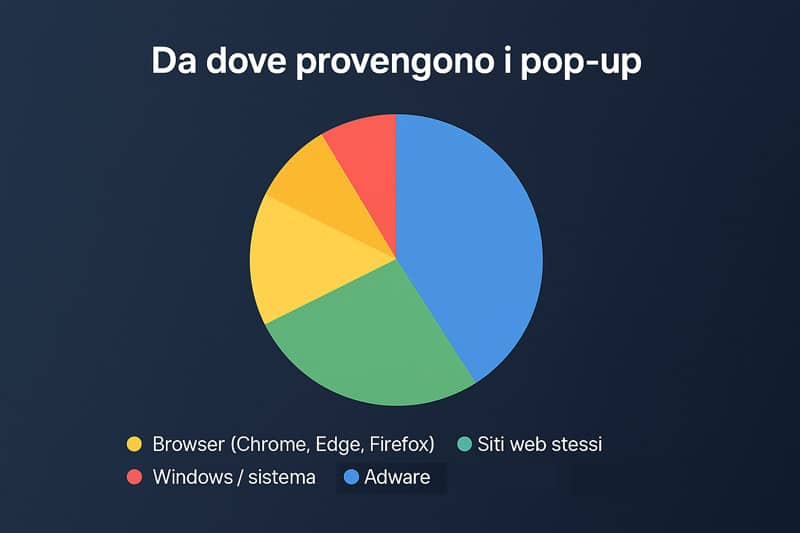
Bloccare i pop-up su altri browser e Windows: controlli nascosti e impostazioni che pochi conoscono
Il grande errore è pensare che tutti i pop-up vengano da Chrome.
Molti arrivano da:
- il browser stesso (Edge, Firefox, Opera)
- estensioni
- siti che simulano finestre
- Windows, che genera i propri windows popup di sistema
Ecco perché tanti utenti restano confusi quando, nonostante abbiano bloccato tutto su Chrome, vedono ancora comparire finestre casuali.
Ecco cosa devi fare sugli altri sistemi:
➡️ Su Microsoft Edge
- Vai su Impostazioni → Cookie e autorizzazioni sito → Pop-up e reindirizzamenti.
- Blocca tutto.
- Aggiungi eccezioni come su Chrome.
➡️ Su Firefox
- Usa il blocco integrato.
- Controlla le notifiche.
- Disattiva le finestre “di sistema” simulate dai siti.
➡️ Su Windows
Molte persone confondono le notifiche popup di Windows con i pop-up del browser.
Windows mostra popup per:
- sicurezza
- antivirus
- aggiornamenti
- software installati
Per controllarli:
- vai su Impostazioni → Sistema → Notifiche
- disattiva ciò che non ti serve
- elimina app superflue
Questo evita la classica confusione tra popup windows, pop in windows e pop-up del browser.
➡️ Anti popup esterni
Estensioni come blocca-pubblicità, filtri anti-tracker o strumenti anti pop-up possono aiutare, ma se mal configurati creano problemi:
- bloccano finestre utili
- duplicano blocchi già presenti
- rallentano il browser
- mostrano messaggi “popup bloccato” anche quando non serve
Quindi: installa solo ciò che serve.
Il principio è sempre lo stesso:
blocca tutto ciò che è inutile, lascia passare solo ciò che è essenziale.
Come sbloccare i pop-up quando servono davvero: la guida pratica per attivarli senza errori
Il paradosso dei pop-up è semplice: quando non li vuoi, compaiono ovunque; quando ti servono, Chrome li blocca. Ed è qui che milioni di utenti digitano frasi come “sbloccare pop up Chrome”, “come attivare pop-up”, “come abilitare i pop up”, “attivare popup Chrome”, “attiva pop up”, “come si sbloccano i popup”.
Non c’è niente di strano: il browser applica regole di sicurezza automatiche e spesso non capisce che una finestra è parte del flusso legittimo di un sito (es. pagamento, login, modulo esterno).
In questa sezione vediamo come attivare i pop-up nel modo corretto, senza compromettere la sicurezza e senza entrare nel tunnel del “ho attivato troppo e ora arrivano finestre da tutti i lati”.
L’obiettivo non è aprire la strada a tutto, ma imparare a distinguere ciò che deve passare da ciò che deve restare bloccato.
Come sbloccare i pop-up su Chrome in pochi secondi (senza rischiare nulla)
Sbloccare i pop-up su Chrome è facilissimo, se sai esattamente dove andare e quale impostazione toccare. Il problema è che molte guide online mescolano pop-up, notifiche, reindirizzamenti e comportamenti avanzati del browser, creando più confusione che soluzioni.
Ecco il metodo lineare e definitivo:
- Vai su Impostazioni Chrome.
- Entra in Privacy e sicurezza.
- Clicca su Impostazioni sito.
- Vai su Pop-up e reindirizzamenti.
- Cambia “Bloccato (consigliato)” in “Consenti” solo per il sito che ne ha bisogno.
- Se non vedi ancora la finestra, controlla l’icona a destra della barra degli indirizzi: Chrome potrebbe aver bloccato il pop-up e serve un clic per “Consenti sempre”.
Molti utenti non lo sanno, ma anche quando i pop-up sono sbloccati, Chrome può continuare a segnalarli con diciture come “popup bloccati”, “popup bloccato cosa significa”, “chrome popup bloccato”.
Vuol dire che il browser sta bloccando altri pop-up, non quello che hai autorizzato.
Questa è la micro-risposta:
➡️ “Come si sbloccano i pop-up?”
Apri Impostazioni → Privacy e sicurezza → Impostazioni sito → Pop-up e reindirizzamenti → aggiungi il sito ai “Consentiti”.
La regola d’oro: non attivare tutto, ma attivare solo ciò che ti serve.
Così eviti rischi e mantieni una navigazione pulita.
Per aiutarti a riconoscere visivamente quando Chrome blocca un pop-up, ecco un mockup chiaro dell’icona che compare nella barra del browser.
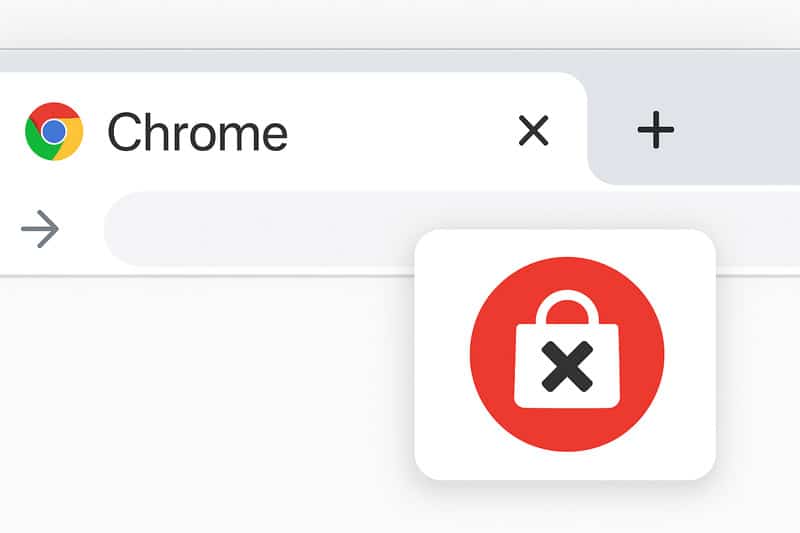
Come attivare i pop-up su Windows, altri browser e app che richiedono finestre dedicate
Il 40% delle ricerche su pop-up non riguarda Chrome, ma la confusione tra finestre del browser e quelle di Windows o di altre app. Termini come “popup windows”, “pop in windows”, “pop up windows”, “windows popup” lo dimostrano: molte persone cercano di sbloccare un pop-up sul browser quando il problema non è il browser, ma il sistema operativo.
➡️ Su Windows
Windows mostra pop-up per:
- autorizzazioni
- notifiche
- aggiornamenti
- richieste dei programmi installati
Per gestirli:
- Vai su Impostazioni → Sistema → Notifiche.
- Disattiva tutto ciò che non ti serve.
- Controlla i programmi che generano finestre automatiche.
- Disattiva notifiche superflue da antivirus o app.
Molti pensano siano pop-up “del browser”, ma non lo sono: sono notifiche popup di sistema.
➡️ Su Microsoft Edge
- Vai su Impostazioni → Cookie e autorizzazioni sito → Pop-up e reindirizzamenti.
- Attiva solo ciò che ti serve per i siti fidati.
➡️ Su Firefox
- Attiva/disattiva i pop-up da Impostazioni → Privacy e sicurezza → Pop-up.
- Controlla la sezione Notifiche, spesso confusa con i pop-up stessi.
➡️ Su piattaforme che usano pannelli separati
Applicazioni di lavoro, piattaforme scolastiche, strumenti di firma digitale e moduli ministeriali usano finestre dedicate che Chrome considera pop-up.
Ecco perché appaiono richieste come “attiva pop-up Chrome”, “sblocco pop up”, “attivare pop up”, “come abilitare pop-up”.
Il segreto è sempre lo stesso:
non attivare i pop-up globalmente, ma solo per il sito o l’app che ne ha bisogno.
È così che mantieni:
- sicurezza
- funzionalità
- controllo reale
E soprattutto smetti di vedere finestre dove non dovrebbero esserci.
Pop-up, notifiche e finestre automatiche: come distinguere ciò che è un pop-up da ciò che non lo è davvero
Molti utenti credono che tutto ciò che si apre all’improvviso sullo schermo sia un pop-up. In realtà, esistono tre categorie diverse che spesso vengono confuse: i veri pop-up del browser, le notifiche popup e le finestre di sistema (come quelle di Windows).
Ed è proprio questa confusione che genera ricerche come “popup bloccati cosa significa”, “cosa sono i pop up”, “notifiche popup cosa sono”, “blocco dei popup”, “cosa significa pop-up” e perfino “cos’è un popup”.
La differenza è fondamentale perché ogni categoria si gestisce in modo diverso, e se non la conosci rischi di attivare troppo, bloccare troppo, o peggio, lasciare aperta una porta a pop-up dannosi.
In questa sezione impariamo a separare i tre mondi: pop-up veri, notifiche e finestre di sistema. Una volta che li distingui, non sbaglierai più un’impostazione.
I veri pop-up: cosa li definisce, da dove arrivano e come funzionano tecnicamente (senza tecnicismi)
Il pop-up autentico è una finestra che si apre al di sopra della pagina del browser. Non è una notifica, non è un avviso del sistema: è qualcosa che nasce dal sito che stai visitando o dal comportamento del browser in risposta a quel sito.
I veri pop-up hanno alcune caratteristiche precise:
- Si aprono come finestra separata o come scheda esterna.
- Possono contenere moduli, login, pagamenti o pannelli speciali.
- Chrome e gli altri browser li classificano come “pop-up”, ed è per questo che vedi messaggi tipo “popup bloccati” o “Chrome ha bloccato una finestra pop up”.
- Quasi sempre si aprono quando un sito richiede un’operazione esterna.
È per questo che piattaforme ufficiali ti chiedono:
“attiva pop-up”, “consenti pop up”, “abilitare pop up chrome”.
I veri pop-up sono fondamentali per operazioni come:
- autenticazioni esterne
- verifiche bancarie
- scaricare file protetti
- firmare documenti
- moduli scolastici o ministeriali
- pannelli aziendali
E la micro-risposta qui è:
➡️ “Cosa sono i veri pop-up?”
Sono finestre aggiuntive generate da un sito o dal browser per mostrare contenuti esterni alla pagina principale (login, moduli, pagamenti, conferme).
Molti utenti li confondono con le notifiche di Windows, e da qui nasce l’errore di cercare di bloccare il pop-up… in un punto sbagliato del sistema.
Capire questa distinzione evita decine di malintesi.
Notifiche, finestre di sistema e messaggi automatici: ciò che sembra un pop-up ma non lo è (e come gestirlo davvero)
La seconda categoria è quella più insidiosa: le notifiche popup e i messaggi di sistema.
Sono quelli che fanno credere agli utenti di essere assaliti dai pop-up anche quando in realtà il blocco è attivo.
Le notifiche popup non sono pop-up del browser.
Provengono da:
- Windows
- software installati
- antivirus
- app di sistema
- estensioni
- siti che hai autorizzato a mostrare notifiche
Ecco perché molte persone cercano:
“notifiche popup cosa sono”, “come togliere pop up”, “disattiva notifiche popup”, “pop up windows”, “pop in windows”, “elimino pop up”.
Windows usa i popup per comunicazioni legittime:
- aggiornamenti
- sicurezza
- app che richiedono permessi
- collegamenti hardware
- avvisi del sistema
Ma possono diventare invadenti.
Per questo è fondamentale saperli gestire:
- Vai in Impostazioni Windows → Sistema → Notifiche.
- Disattiva le app rumorose.
- Limita le notifiche ai soli programmi utili.
- Controlla le app in background.
Sul browser, invece, devi gestire le notifiche sito:
- Chrome → Impostazioni → Privacy → Impostazioni sito → Notifiche
- Disattiva i siti che chiedono aggiornamenti, offerte, alert non richiesti.
Molti utenti scambiano queste notifiche per pop-up, ma non lo sono.
Non dipendono da blocco popup, popup chrome, né da “sbloccare pop-up”.
Sono due mondi completamente diversi.
La regola semplice per distinguerli è questa:
- Se compare vicino alla barra delle applicazioni → è Windows
- Se compare in alto a destra dentro Chrome → è una notifica sito
- Se si apre come finestra esterna → è un pop-up vero
Capita spesso che chi pensa di avere un problema di pop-up…
in realtà abbia attivato troppe notifiche.
Capire questa differenza ti restituisce finalmente il controllo.
Perché continui a vedere pop-up anche quando pensi di averli bloccati: tutte le cause nascoste e come risolverle davvero
È una delle situazioni più frustranti: hai attivato il blocco dei popup, hai seguito tutte le guide per bloccare pop up, hai anche controllato le impostazioni del browser… eppure continuano a comparire finestre, avvisi, notifiche, pannelli improvvisi.
A quel punto, chiunque inizia a pensare che il proprio computer abbia qualcosa che non va. In realtà no: quello che succede è che i pop-up possono essere generati da più fonti, e finché non impari a distinguere quale sta producendo cosa, avrai sempre la sensazione di perdere il controllo.
È proprio da questa confusione che nascono ricerche come:
“come togliere pop up”, “eliminare pop up chrome”,
“come bloccare i pop-up su Chrome”,
“popup bloccati ma continuano ad apparire”,
“disabilitare popup chrome”,
oppure “perché vedo ancora notifiche popup?”.
In questa sezione entriamo nella parte più realistica: i motivi nascosti per cui continui a vedere finestre anche se, tecnicamente, hai già tutto bloccato.
I pop-up “fantasma”: notifiche attive, estensioni aggressive, siti autorizzati senza accorgertene
La maggior parte dei pop-up che continuano a comparire non sono veri pop-up. Sono effetti collaterali di impostazioni attive senza che tu te ne accorga, oppure di estensioni che generano finestre automatiche anche con il blocco popup Chrome attivato.
Ecco le cause più frequenti:
1. Notifiche sito attive
Hai cliccato “Consenti notifiche” senza farci caso.
Quello non è un pop-up, ma una notifica popup vera e propria, e non dipende dal blocco.
2. Estensioni troppo invadenti
Downloader, convertitori, estensioni “gratuiti”… molti generano finestre proprie.
Il browser non può bloccarle: arrivano dall’estensione stessa.
3. Siti salvati tra le eccezioni
Se mesi fa hai consentito pop-up per un sito, Chrome lo ricorda.
È una white-list, e quel sito può sempre aprire finestre.
4. Reindirizzamenti non considerati pop-up
I pop-up non sono solo finestre separate; alcuni siti usano redirect automatici per simulare un pop-up e aggirare i blocchi.
5. Malware leggeri (adware)
Non parlo di virus gravi, ma di piccole app o estensioni che generano finestre di continuo.
Non vengono fermati da “blocca popup”.
6. Notifiche di Windows
Molte persone pensano che siano pop-up del browser… e invece arrivano dal sistema.
Questa è la micro-risposta:
➡️ “Perché vedo pop-up anche se sono bloccati?”
Perché non sono pop-up: sono notifiche, estensioni, eccezioni salvate o finestre di sistema che non dipendono dal blocco del browser.
Capito questo, non ti sentirai più “impazzire”: è normale, succede a tutti.
Le soluzioni che funzionano davvero: come eliminare ogni pop-up indesiderato (senza rovinare i siti che ne hanno bisogno)
Per eliminare davvero ogni finestra indesiderata, devi agire su tutti i livelli, non solo sul blocco pop-up del browser.
La buona notizia è che, quando sai cosa cercare, le soluzioni sono semplici e immediate.
Ecco il metodo definitivo, passo-passo:
1. Ripulisci le notifiche del browser
Chrome → Impostazioni → Privacy → Impostazioni sito → Notifiche
Disattiva ogni sito che non riconosci.
È qui che vivono la maggior parte dei “finti pop-up”.
2. Controlla le estensioni
Chrome → Menu → Estensioni
Rimuovi tutto ciò che non usi.
Molti non lo sanno, ma estensioni mal progettate generano finestre pop up continue.
3. Verifica il pannello pop-up
Chrome → Pop-up e reindirizzamenti
Rimuovi eccezioni non necessarie.
A volte un vecchio sito può ancora aprire pop-up perché lo hai autorizzato mesi fa.
4. Gestisci le notifiche Windows
Impostazioni → Sistema → Notifiche
Disattiva antivirus rumorosi, app aggressive, software superflui.
Molti “pop up windows” non sono del browser, ma del sistema.
5. Disinstalla eventuali adware
Se compaiono finestre casuali anche dopo tutto questo, usa un tool affidabile (Microsoft Defender, Malwarebytes).
Questi programmi eliminano piccole app che generano messaggi pop up o reindirizzamenti.
6. Evita di attivare globalmente i pop-up
Mai attivare i pop-up per tutto il browser.
Usa solo l’opzione “Consenti” per il sito specifico.
Molti utenti sbagliano perché:
- attivano troppo,
- bloccano troppo,
- confondono notifiche con pop-up,
- non controllano le estensioni.
La regola d’oro è questa:
Blocca tutto, poi apri solo ciò che serve.
Mai il contrario.
Come attivare o disattivare i pop-up nel modo “intelligente”: l’unico metodo che evita problemi e mantiene il controllo totale
La maggior parte degli utenti pensa ai pop-up come a finestre misteriose che compaiono quando vogliono loro, senza alcuna logica apparente. In realtà, dietro a ogni pop-up c’è un meccanismo preciso: o il sito lo richiede, o il browser lo permette, o il sistema operativo lo genera.
E se non impari a gestire questi tre livelli in modo coordinato, ti ritrovi sempre nel circolo infinito di attivazioni, blocchi, errori, finestre indesiderate, moduli che non si aprono, pagamenti che non vanno a buon fine.
È proprio qui che nascono ricerche come:
“come attivare pop-up chrome”,
“come disattivare popup”,
“attivare pop up chrome”,
“abilitare popup chrome”,
“bloccare pop up”,
“disattiva blocco popup chrome”,
e persino “come si sbloccano i popup” quando l’utente è in panico perché qualcosa non si apre.
Questa sezione serve per una cosa sola:
darti il metodo definitivo per attivare o disattivare i pop-up senza rovinare la navigazione.
Non tutto attivo, non tutto bloccato: controllo selettivo, preciso, semplice, efficace.
L’attivazione consapevole: quando devi abilitare i pop-up e come farlo senza aprire la porta ai rischi
Ci sono momenti in cui i pop-up devono essere attivati. Senza discussioni.
È il caso di:
- home banking
- pagamenti online
- firme digitali
- portali ministeriali
- siti della scuola o dell’università
- piattaforme aziendali
- strumenti che aprono pannelli dedicati
In questi casi, se non attivi i pop-up, la finestra non si apre, il modulo non si carica, il pagamento non va a buon fine.
E infatti si moltiplicano ricerche come:
“attivare popup chrome”, “come abilitare pop-up”, “come abilitare i popup su chrome”, “sbloccare pop-up”, “come attivare pop up per un sito specifico”.
Il metodo corretto è sempre lo stesso:
- Apri Chrome.
- Vai su Privacy e sicurezza → Impostazioni sito.
- Entra nella sezione Pop-up e reindirizzamenti.
- Lascia l’opzione generale su “Blocca”.
- In “Comportamenti personalizzati”, aggiungi SOLO il sito che vuoi autorizzare.
- Conferma.
Questo crea una whitelist pulita e sicura: solo quel sito può aprire pop-up.
Tutti gli altri restano bloccati.
Ecco la micro-risposta :
➡️ “Quando attivare i pop-up?”
Quando un sito affidabile richiede una finestra essenziale (pagamenti, login, moduli esterni, documenti). Mai per siti che non conosci.
Attivare i pop-up per tutto il browser è l’errore più comune e più rischioso.
Ti espone a finestre indesiderate, notifiche aggressive, annunci e possibili adware.
L’attivazione deve essere chirurgica, mai globale.
La disattivazione totale (ma intelligente): come bloccare i pop-up inutili senza impedire il funzionamento dei siti affidabili
Se da una parte ci sono i pop-up utili, dall’altra c’è un mondo di finestre invasive, fastidiose, spesso superflue.
Per questo la seconda metà della gestione intelligente consiste nel capire come disattivare tutto ciò che non serve, mantenendo però la piena funzionalità sui siti importanti.
Molti utenti fanno un errore grave:
disattivano il blocco popup Chrome pensando che quello sia il modo per far funzionare meglio i siti.
In realtà ottengono l’opposto: più finestre, più confusione, più rischi.
La disattivazione intelligente si fa così:
- Lascia blocco popup attivo a livello globale.
- Rimuovi eventuali eccezioni non riconosciute.
- Controlla estensioni che aprono finestre popup proprie.
- Disattiva notifiche dei siti più invadenti (non sono pop-up, ma si comportano come tali).
- Pulisci permessi inutili in Impostazioni sito → Notifiche.
- Riattiva POP-UP solo quando un sito affidabile ti chiede una finestra essenziale.
Le ricerche che emergono da questa confusione sono infinite:
“come disabilitare popup”, “eliminare pop up chrome”,
“come togliere pop up”,
“disattivare popup chrome”,
“chrome bloccare popup”,
“bloccare pop up su chrome”.
La soluzione reale è molto più semplice:
blocca tutto, apri solo ciò che ti serve.
Così eviti rischi, non comprometti pagamenti e moduli, e soprattutto smetti di essere circondato da finestre inutili.
La disattivazione totale senza discriminare nulla è un errore che può impedire il funzionamento di servizi essenziali.
La disattivazione intelligente, invece, ti dà controllo totale e un browser finalmente stabile e silenzioso.
Conclusioni: riprendi il controllo, smetti di subire e fai diventare i pop-up una scelta (non un problema)
C’è un momento preciso in cui tutto cambia: quando smetti di vivere ogni pop-up come un nemico e inizi a vederlo per ciò che è davvero — uno strumento che puoi controllare, gestire, attivare o bloccare in base alle tue esigenze reali.
Ed è proprio questo il punto centrale di tutte le triadi che hai letto finora: il potere non è del browser, non è del sito, non è di Windows. Il potere è tuo.
Per anni la maggior parte degli utenti ha subito queste finestre come un fastidio incontrollabile: blocchi attivi che non funzionano, pop-up essenziali che non si aprono, notifiche scambiate per finestre del browser, estensioni che lanciano pannelli indesiderati. Una confusione così grande da farci credere che “disattivare tutto” fosse l’unica soluzione possibile.
Ma ora sai che la realtà è molto più semplice — e molto più sotto il tuo controllo.
Sai distinguere tra pop-up veri, notifiche e finestre di sistema.
Sai riconoscere quando un pop-up è sicuro, quando è utile, quando è innocuo e quando invece è dannoso.
Sai come attivare solo ciò che ti serve, nei siti in cui è necessario.
Sai come bloccare tutto ciò che è superfluo o rischioso, senza danneggiare la navigazione.
Sai come gestire Chrome senza dipendere dagli avvisi automatici.
Sai interpretare messaggi come “popup bloccato”, “blocco popup Chrome”, “notifiche popup”, “attivare pop up”, “sbloccare pop up”, senza più paura o confusione.
E, soprattutto, sai finalmente che molti dei pop-up che vedevi non erano pop-up, ma notifiche, estensioni, permessi concessi distrattamente o comportamenti di Windows.
Da questo momento in avanti, la tua esperienza cambia.
Perché non stai più affrontando finestre inaspettate: stai scegliendo cosa può apparire sullo schermo e cosa no.
Stai rendendo il browser più pulito.
Stai rendendo la navigazione più fluida.
Stai eliminando distrazioni, rischi, confusione.
E stai tornando al punto più importante di tutti:
il controllo.
Il web è pieno di imprevisti, ma ciò che appare sul tuo monitor non deve esserlo.
Adesso sai cosa fare quando una finestra compare, quando un sito chiede un permesso, quando una notifica ti disturba, quando Chrome blocca qualcosa, quando serve riattivare una funzione.
Hai gli strumenti, hai le regole, hai la chiarezza.
E quando vedrai comparire il prossimo pop-up, questa volta non sarà più lui a decidere cosa succede. Sarai tu.
FAQ — Guida ai Pop-up: blocco, attivazione e sicurezza
❓ Cosa sono i pop-up e perché compaiono?
I pop-up sono finestre automatiche che si aprono sopra la pagina per mostrare avvisi, moduli, login o contenuti esterni. Compaiono quando un sito richiede un’azione extra o quando il browser segnala qualcosa di importante.
❓ Perché Chrome blocca alcuni pop-up?
Chrome blocca i pop-up che si aprono senza interazione dell’utente o che hanno comportamenti sospetti, come pubblicità invasive o finestre che si aprono a catena. È una protezione di sicurezza attiva.
❓ Come posso sbloccare i popup solo per un sito?
Vai su Impostazioni Chrome → Privacy e sicurezza → Impostazioni sito → Popup e reindirizzamenti e aggiungi il sito ai “Consentiti”. In questo modo attivi i pop-up solo dove servono.
❓ Come si bloccano tutti i pop-up su Chrome?
Nella stessa sezione seleziona “Non consentire ai siti di inviare pop up”. Il blocco globale impedisce alle finestre indesiderate di aprirsi su qualunque sito.
❓ Qual è la differenza tra pop up e notifiche?
Le notifiche non sono pop-up: provengono dal browser o da Windows e compaiono come piccoli banner informativi. I pop-up sono vere finestre separate, spesso utilizzate per moduli e login.
❓ Cosa significa ‘popup bloccato’?
Significa che Chrome ha impedito l’apertura di una finestra che il sito stava tentando di aprire automaticamente. Puoi autorizzarla tramite l’icona con la X barrata nella barra degli indirizzi.
❓ Come posso eliminare i popup indesiderati su Windows?
Vai in Impostazioni → Sistema → Notifiche e disattiva le app troppo invadenti. Molti “pop-up” non arrivano dal browser ma dal sistema operativo.
❓ I pop up possono essere pericolosi?
Sì, se imitano avvisi di sistema, chiedono download non richiesti o usano toni allarmistici. I pop-up legittimi compaiono dopo un tuo clic e provengono da siti affidabili.
❓ Perché continuo a vedere popup anche se sono bloccati?
Probabilmente non sono pop-up: possono essere notifiche, estensioni, reindirizzamenti o finestre di sistema. Ogni fonte va gestita separatamente.
❓ Quando è giusto attivare i popup?
Quando un sito affidabile richiede una finestra indispensabile per login, pagamenti, firma digitale, moduli scolastici o documenti ufficiali.
